Le module Admin permet à votre bureau du film de personnaliser les catégories et sous-catégories de votre répertoire. Pour modifier ces valeurs, commencez par accéder au module d’administration en choisissant Admin dans la barre de menu.
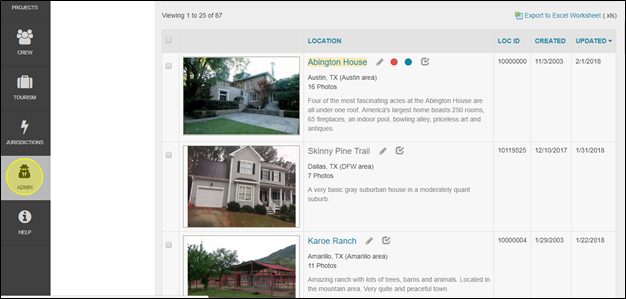
Une fois que vous êtes dans le module Admin, cliquez sur Catégories d’Équipe dans le sous-menu.

1. Afficher les Catégories et Sous-Catégories d’équipe
Commencez par choisir le type de liste d’équipe que vous voulez voir dans le menu déroulant situé dans la partie supérieure droite de la page Catégories et Sous-Catégories d’Équipe. Les options sont :
- Equipe de Production
- Services de Soutien
- Talent

Une fois que vous avez sélectionné le type de liste désiré, la page Catégories et Sous-Catégories du Répertoire affichera une liste de toutes les catégories pertinentes par ordre alphabétique. Assurez-vous de faire défiler la page vers le bas pour les voir toutes.

Pour afficher les sous-catégories, cliquez sur la catégorie principale qui vous intéresse.

Les sous-catégories apparaîtront en lettres noires sous la catégorie principale de lieu que vous avez sélectionnée.

Cliquez à nouveau sur le titre de la catégorie principale pour réduire la liste.

2. Modifier des Catégories Principales
Pour modifier une catégorie principale, cliquez sur l’icône Modifier (crayon) sur le côté droit de l’écran.

Le nom de la catégorie principale apparaîtra dans un champ blanc. Vous pouvez modifier le nom de la catégorie ici. Lorsque vous avez terminé, cliquez sur la coche pour enregistrer vos modifications ou sélectionnez le “X” pour revenir à la navigation dans la liste des catégories de lieux.

3. Modifier les Sous-Catégories
Une sous-catégorie peut être modifiée en cliquant d’abord sur la catégorie principale dans laquelle elle se trouve.

Cliquez sur l’icône Modifier (crayon) sur le côté droit de l’écran à côté de la sous-catégorie que vous souhaitez modifier.

Dans la case blanche, vous pouvez maintenant entrer un nouveau nom de sous-catégorie. Cochez la case pour sauvegarder vos changements ou cliquez sur le “X” pour revenir à la liste de votre sous-catégorie.

h2.4. Ajouter de Nouvelles Catégories Dans le Répertoire Principal
Commencez par vous assurer que vous allez entrer une catégorie du bon type. Sélectionnez le type de catégorie principale de contact que vous allez créer à partir du menu déroulant dans la partie supérieure droite de l’écran.

Pour ajouter une nouvelle catégorie de répertoire principal, il suffit d’entrer le titre que vous souhaitez utiliser pour votre nouvelle catégorie dans le champ Catégorie de répertoire principal en haut de la page Catégories et sous-catégories de répertoire. Cliquez sur le signe plus (+) à droite de l’écran pour l’ajouter à votre liste.

La page va s’actualiser, et vous verrez votre nouvelle catégorie de lieu principale apparaître dans votre liste de catégories de lieu.

5. Ajout de Nouvelles Sous-Catégories de Répertoire
Pour ajouter une nouvelle sous-catégorie de répertoire, commencez par cliquer sur la catégorie principale de répertoire dans laquelle la nouvelle sous-catégorie se trouvera.

Dans le champ Nom de la Sous-Catégorie, entrez le titre que vous souhaitez donner à la nouvelle sous-catégorie.

Vous voyez maintenant votre nouvelle sous-catégorie affichée sous sa catégorie principale parente.

6. Supprimer les Catégories et Sous-Catégories du Répertoire Principal
Pour supprimer une sous-catégorie, il suffit de cliquer sur l’icône Supprimer (corbeille) à droite de la sous-catégorie que vous souhaitez supprimer.

Suivez l’étape de confirmation, ou cliquez sur Annuler lorsque RS10 vous le demande.

Il est important de noter que la suppression d’une catégorie de répertoire principal supprimera TOUTES ses sous-catégories filles, cela doit donc être fait avec une grande prudence. Pour supprimer une catégorie de répertoire principal, cliquez sur l’icône Supprimer (corbeille) sur le côté droit de l’écran.

Suivez l’étape de confirmation, ou cliquez sur Annuler pour revenir à la navigation dans la liste des catégories du répertoire.



Laissez votre avis sur ce sujet.